こんにちは、marubon(@photopota)です。
私にとってのiPhone神アプリの紹介(連載企画)の続きになります。
「知的生産のためのiPhone神アプリ | 情報探索・取得編」を紹介します。
前回エントリのおさらい
| 試行錯誤ライフハック: [試] 知的生産のためのiPhone神アプリ | プロローグ編 #my_kamiapp |
プロローグ編として、神アプリを選定する軸と進め方について紹介し、「知的生産のためのiPhone神アプリ」と題して私の必須アプリを以下連載形式で紹介する旨を記載しました。
- 知的生産のためのiPhone神アプリ | プロローグ編 → 前回エントリ(公開済み)
- 知的生産のためのiPhone神アプリ | 情報探索・取得編 → 今回エントリ
- 知的生産のためのiPhone神アプリ | 情報処理・蓄積編
- 知的生産のためのiPhone神アプリ | 情報展開・共有編
- 知的生産のためのiPhone神アプリ | スケジュール・タスク管理編
本エントリでは、上記の中の「知的生産のためのiPhone神アプリ | 情報探索・取得編」(以下図解の赤の部分)を紹介します。
外部からの情報を如何に効率よく探索・取得できるかという点がこのプロセスにおける命題になります。したがって、本エントリでは、「情報の探索・取得を効率化してくれるiPhone神アプリ」を紹介します。
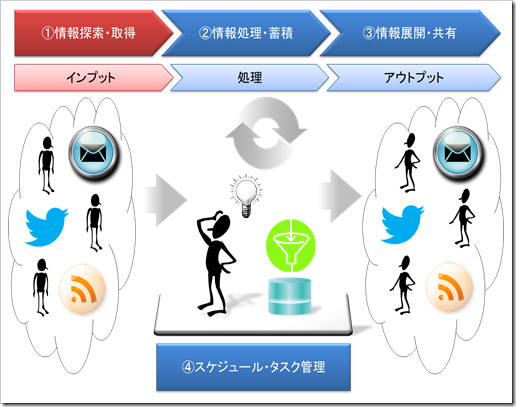
iPhone神アプリ情報探索・取得編
アプリを紹介する前に具体的にどのような場面で使用するアプリなのかイメージしてもらうために、情報取得元(ソース)と使用ツールの対応を以下にまとめておきます。

以後上記図解の使用ツールの軸(カテゴリ)に沿って、アプリを紹介していきます。尚、アプリ個別の使用方法については、他のブロガーさんが詳説してくれているので、各アプリのおすすめポイントのみ簡潔にまとめます。また、これは念のための補足ですが、記載の価格は本エントリ投稿時のものですので、予めご了承ください。
検索ツール(情報探索効率化)
【おすすめポイント】
- あらゆる検索の窓口としてのユーザインタフェース(UI)
- Seeqは、あらゆる検索の窓口として利用可能なUIとカスタマイズ性を備えています。元々豊富な検索先に加えて、自分で登録することも可能、さらに他アプリとの連携も簡単にできます。尚、Seeqは、次に紹介する検索ハブと一緒に使うのが個人的におすすめです。理由は、検索ハブの内蔵ブラウザがWebページに対してJavaScript を実行できるからです。これにより検索でたどり着いたWebページの処理が格段にやりやすくなります。
- 検索サジェスト機能による検索補助
- 検索サジェスト機能があり、検索対象の文字入力を効率化してくれます。PCのキーボードと比較すると、入力効率がどうしても落ちてしまうiPhoneにおいては、検索作業の効率化をはかる上で強い味方になってくれます。
【おすすめポイント】
- JavaScript実行可能な内蔵ブラウザの搭載
- Seeqのおすすめポイントで補足した内容の通り、検索ハブのおすすめポイントは、何と言ってもJavaScriptに対応していることとJavaScript実行可能な内蔵ブラウザを搭載していることです。ブックマークレット等と連携して、たどり着いたWebページの処理を効率化してくれます。
■参考
| 検索アプリの決定版「Seeq」登場!アイコン表示でランチャーとしても使えるiPhoneアプリ | Yu_notes. |
| iPhone三大検索アプリ(Seeq、Quicka、検索ハブ)を比較。そしてこう使い分けてみました。 | Yu_notes. |
| Happy-Go-Lucky: [iPhone] 検索アプリの新星 Seeq と検索ハブを組み合わせるといい感じ |
| 検索ハブの内蔵ブラウザで開くURLスキームを使うとブログ更新がさらに捗る | 代助のブログ |
| [Å] Seeqの説明書的な?アプリの内容・使い方・設定方法を紹介 | あかめ女子のWebメモ |
RSSリーダー
【おすすめポイント】
- スターやタグ付加をトリガとした外部サービス連携(インスタントポスト機能)
- 拡張アドオンを別途購入する必要がありますが、アプリ画面下部の★マークにチェックを付けるだけで、Evernoteに記事をクリップして送付してくれます。私は、Evernoteにしていますが、連携先はカスタマイズ可能です。保存しておきたいと考えると同時にワンタップですぐに保存できるので、情報取得を効率化できます。
- あとで読む機能
- こちらは、後でまとめて記事を読みたい場合に重宝する機能です。こちらもアプリ画面下部のアイコンにチェックをつけるだけ(ワンタップ)で、外部サービスに連携してくれます。私は、Pocket(旧Read It Later)を使用していますが、連携先はカスタマイズ可能です。
■参考
| 国産のRSSリーダー「Sylfeed」がEvernote連携の神アプデ!やっぱりRSS界最強だわこれ | なまら春友流 |
| Sylfeedが驚異のスーパーアップデートでiPhone最強のRSSリーダーになったぞ! | Yu_notes. デ ... |
| シゴタノ! 第5回 Sylfeed+Read It LaterでRSSの読み込み速度をギアチェンジする/ ビギナーズ・ハック2nd |
| シゴタノ! 第6回 Sylfeedの定型文機能でTwitter共有&Evernote保存する/ ビギナーズ・ハック2nd |
Twitterクライアント
【おすすめポイント】
- 簡単なリスト切替機能
- フォローしている人が増えてくると、TLがすぐ流れてしまうため、リストでカテゴリ分けして参照するようになります。そうなるとストレスなく如何にリストの切替ができるかが問題になってきます。Tweetbotは、この課題に一つの解を示してくれています。画面上部をタップし、そこから目的のリストをタップすることで切り替えできるのです。地味な機能ですが、頻繁に使う機能だからこそ影響が大きく、情報探索の効率化に大きく貢献してくれます。
- 豊富なジェスチャ機能
- ジェスチャ機能によりシンプルな動作で、瞬時に必要な操作を行うことが可能です。使用頻度が高いアプリなので、操作のしやすさは大きな魅力となりえます。
■参考
| Tweetbot: 多くの人に「使いやすい」と思わせるTwitterアプリ。ジェスチャ操作、デザインが魅力。 - たのしいiPhone! AppBank |
| iPhoneのTwitterクライアントを次なるステージへ誘う「Tweetbot」〜 与えてくれた5つの感動 | 覚醒する @CDiP |
メーラー
【おすすめポイント】
- 複数アカウントの統一メールボックス
- 複数のアカウントを統一したメールボックスで取り扱うことができます。複数のアカウント運用をしている方にとっては、うれしい機能だと思います。
- 練りこまれたインターフェイス
- UI設計が練りこまれて、操作がわかりやすく簡単です。普段よく使用するアプリほど必要な特徴で、情報探索・取得の効率化に貢献してくれます。
■参考
| iPhoneでのメール処理が超捗る!多くのユーザーが待ち望んでいた最高のメールアプリ「Sparrow」 | 男子ハック |
| 今日からデフォルトのメールアプリにしたい Sparrow for iPhone | Lifehacking.jp |
カメラ
【おすすめポイント】
- 充実した基本機能
- 手ブレ補正や通常よりも高性能なデジタルズーム補正、構図を確認する際に便利なグリッド表示等、きれいな写真を撮るための充実した基本機能を備えています。また、動作も速くメインカメラアプリとしての素養を充分備えています。
- 優秀な画像補正・エフェクト機能
- 写真の補正機能が優秀です。画像の露出や色彩を瞬時にバランス良く補正してくれます。また、味を付けるためのエフェクト機能も充実しています。
【おすすめポイント】
- 静かさと速さ
- このアプリは、何と言ってもシャッター音が静音であること、動作が非常に軽くきびきびとしていることがおすすめのポイントです。また動作も安定していて安心して使用できます。
- シンプルで使いやすい操作
- 設定等も含め、操作方法が非常にシンプルで使いやすいです。十分よりアプリなのですが、より高度な設定の調整と撮影後の画質の補正を行いたい場合は、Camera+が望ましいです。OneCamが劣っているというわけではなく、適材適所という意味です。カメラアプリの特性を理解した上で状況にあわせて使用すると両方のアプリの良さを活用することができます。
■参考
| iPhoneを限りなくデジタルカメラに近づけるベストアプリ『Camera+』 : ライフハッカー[日本版] |
| 感動を伝えるための写真加工『Camera+ for iPhone』- 香嵐渓の紅葉 - #RyoAnnaBlog |
| 『camera+』史上最強のカメラアプリ【完全解説~設定編~】(AppWoman) - エキサイトニュース |
| Camera+: カメラアプリの決定版!この最強アプリがあればもうほかに何もいらない!1306 - たのしいiPhone! AppBank |
| 『静かさ・速さ・安定感』を備えたカメラアプリ、OneCam。 | Feelingplace |
| OneCamまとめ « はれときどきくもり |
| 無音シャッターカメラアプリ「OneCam」の超絶便利な7つの機能+α | なまら春友流 |
| 簡単カメラ OneCamの連携が更に簡単になってアップデート | Singer Song iPhone |
スキャナー(デジタル化)
【おすすめポイント】
- どこでも簡単にすばやくデジタル化
- 文書を電子化するためには一般的にフラットヘッド等のスキャナを使用する必要がありますが、このアプリを使用すれば、iPhoneのカメラで簡単にデジタル化できます。必要なものはカメラのみなので、どこでも対応可能というのもメリットの一つです。独自のマークを元に台形補正(ゆがみ補正)を行うため、手帳リフィル等でありがちな綴じリング等の障害物があっても正しく認識してくれます。ただし、SHOT NOTEの規格(マーク)に準拠していることが前提となります。私の場合は、手帳リフィルをSHOT NOTEの規格に合わせて自作することで、このアプリの良さを最大限に活用しています。
- Evernoteとの連携
- Evernoteとの連携機能も備わっているため、デジタル化したデータを手軽に保存、蓄積できます。
【おすすめポイント】
- どこでも簡単にすばやく電子化
- SHOT NOTEと同様、iPhoneのカメラで簡単にデジタル化できます。このアプリは、エッジの自動認識に優れていて、撮影から台形補正(ゆがみ補正)まで自動で行ってくれるところが特徴です。自動撮影が可能なレベルのエッジ検出ができない場合は、手動で撮影できます。手動撮影の場合は、撮影後エッジの候補を複数提示してくれるので、そこから選ぶだけで台形補正(ゆがみ補正)してくれます。
- Evernoteとの連携
- Evernoteとの連携機能も備わっているため、デジタル化したデータを手軽に保存、蓄積できます。
【おすすめポイント】
- どこでも簡単にすばやくデジタル化
- 撮影してからデジタル化が完了するまでにエッジ検出、台形補正(ゆがみ補正)、画質補正のプロセスがありますが、高いレベルでバランスが取れているのがこのアプリです。上記二つのアプリで対応できない場合に使用しています。
- 充実した画質補正機能
- 上記二つのアプリと比較して、画質の補正機能が優れています。尚、Evernote等のクラウド連携ももちろん可能です。
■参考
SHOT NOTEの使用例です。自作リフィル(SHOT NOTE仕様準拠)の電子化に使用しています。
| 試行錯誤ライフハック: 『理想の手帳探し』の終着駅、『リフィルの自作』をしてみた |
SHOT DOCSの使用例です。ライフログとしてレシートの取得にSHOT DOCSを使用しています。
| 試行錯誤ライフハック: ライフログ取得TIPS(レシート編) |
| CamScanner+|使い始めたら手放せない!書類や名刺をスキャンして管理するアプリiPhone女史 |
| CamScanner+(ver. 1.5.0.0)でのPDF化はこんな感じ・・・ « IKINARI LARC |
まとめ
本エントリは、その中の「知的生産のためのiPhone神アプリ | 情報探索・取得編」と題して、情報の探索・取得を効率化してくれるiPhone神アプリを紹介しました。
- 知的生産のためのiPhone神アプリ | プロローグ編 → 前回エントリ(公開済み)
- 知的生産のためのiPhone神アプリ | 情報探索・取得編 → 今回エントリ
- 知的生産のためのiPhone神アプリ | 情報処理・蓄積編
- 知的生産のためのiPhone神アプリ | 情報展開・共有編
- 知的生産のためのiPhone神アプリ | スケジュール・タスク管理編
次は、情報処理・蓄積編を紹介します。
2012/12/15 「知的生産のためのiPhone神アプリ | 情報処理・蓄積編」をエントリしました。
| 試行錯誤ライフハック: [試]:知的生産のためのiPhone神アプリ | 情報処理・蓄積編 #my_kamiapp |
情報探索・取得編で紹介したアプリを再掲しておきます。
尚、この他にも紹介したアプリがたくさんあるのですが、長くなってしまうので割愛しています。興味がある方は以下エントリを参照して下さい。ライフログの取得という観点で使用しているアプリを紹介しています。2012/10/31時点の記事なので、今回紹介したアプリと異なっている部分があります。あらかじめご了承ください。
| 試行錯誤ライフハック: ライフログ取得方法の検討と現在の構成(2012/10/31時点) |
後書き
それにしても、素晴らしいアプリがたくさんあって選定に迷いますね。うなりながら後続記事のアプリ選定を進めているmarubon(@photopota)でした。
RSS購読
最後まで読んで頂き、ありがとうございます。
もし気に入って頂けたら、購読をお願いいたします!

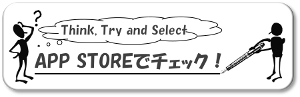
0 件のコメント:
コメントを投稿